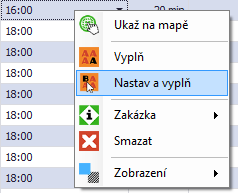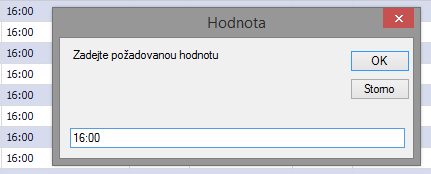TAS:Obecné/Práce v tabulce/Nastav a vyplň: Porovnání verzí
Skočit na navigaci
Skočit na vyhledávání
imported>Unknown user |
|||
| Řádek 20: | Řádek 20: | ||
2) Vyberte funkci Nastav a vyplň | 2) Vyberte funkci Nastav a vyplň | ||
| Řádek 39: | Řádek 37: | ||
<div class="ac-layout-cell"> | <div class="ac-layout-cell"> | ||
'''!''' '''Dvakrát měř, jednou řež.''' | |||
Pozor na to, co vyplňujete. Operaci nelze vrátit zpět. | Pozor na to, co vyplňujete. Operaci nelze vrátit zpět. | ||
| Řádek 87: | Řádek 85: | ||
</div> | </div> | ||
Verze z 3. 8. 2022, 09:08
Funkce vyplňující vámi nastavenou hodnotu do všech buněk sloupce. Respektuje vyfiltrovaný obsah. Vyvolá se kliknutím tlačítka na libovolnou buňku ve sloupci, který chcete hromadně změnit.
Vyvoláte tabulku a do ní vepíšete hodnotu, která se má zobrazit ve všech buňkách daného sloupce.
Příklad: Můžete hromadně přenastavit čas vykládky o hodinu u vybraných zákazníků
1) Klikněte pravým do vybraného sloupce
2) Vyberte funkci Nastav a vyplň
3) Následně se vám zobrazí panel, do kterého můžete zadat požadovanou hodnotu.
4) Pro dokončení potvrďte OK.
! Dvakrát měř, jednou řež.
Pozor na to, co vyplňujete. Operaci nelze vrátit zpět.